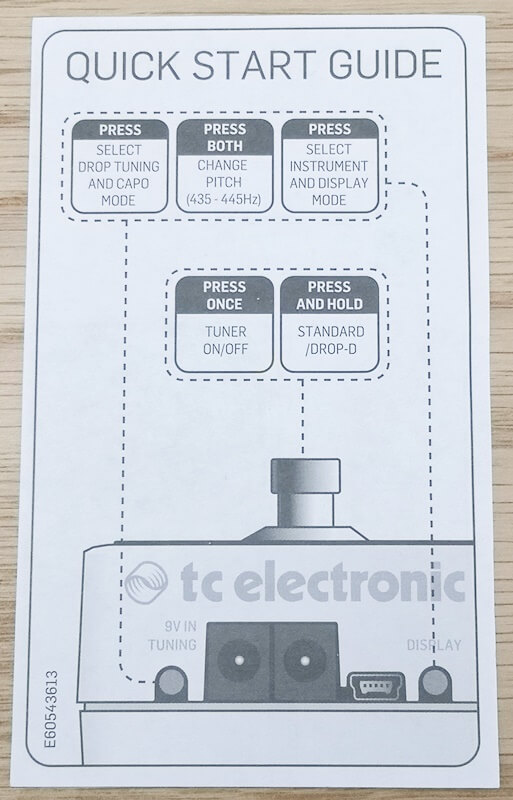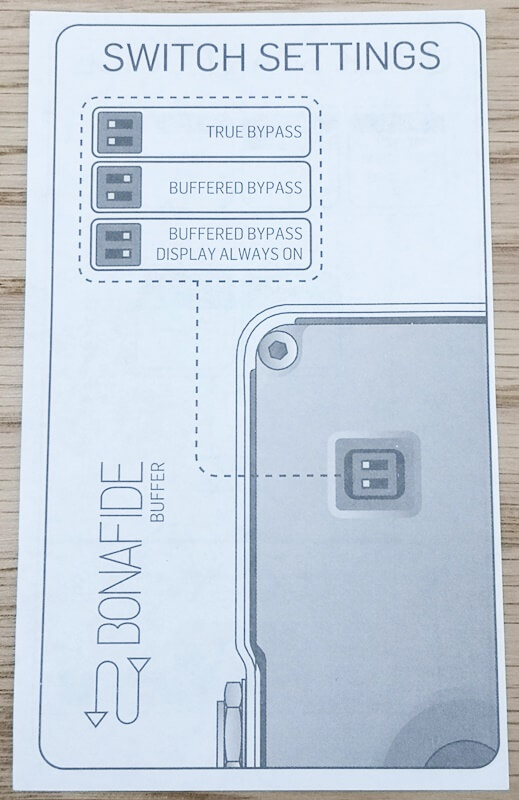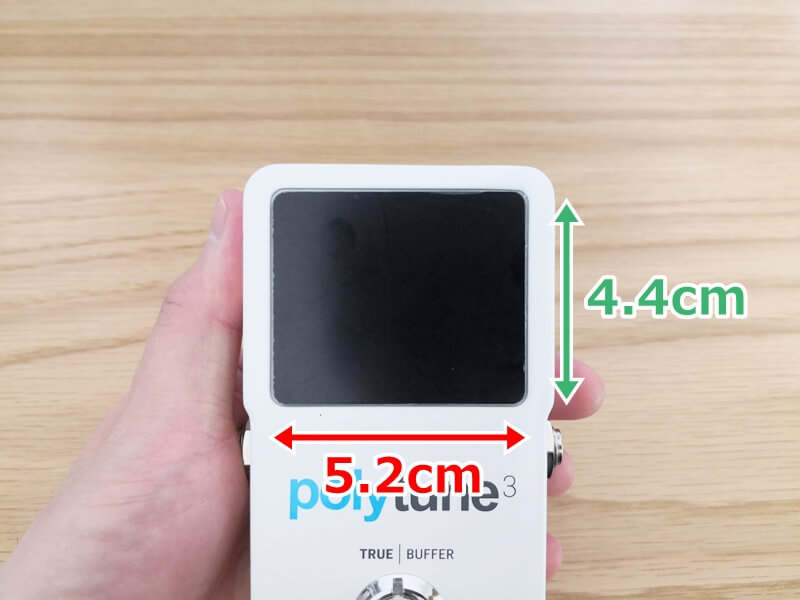今回は「tc electronic polytune 3」のレビューです。
polytune 3はペダル型チューナーとして最高峰ともいえる製品の1つ。
主な特徴は次のとおりです。
- 最小±0.02セントの高精度
- 6弦同時チューニング
- その他便利な機能多数
最小±0.02セントという精度は他のチューナーの追随を許しません。
加えて6弦同時チューニングをはじめとする数多くの機能を搭載。
値段が11,000円~と高価なのがネックですが、総合的に見てそれだけの価値はあります。
高品質なペダル型チューナーをお探しの方はぜひご覧ください。
polytune 3の基本情報
まずはpolytune 3の基本的な部分から見ていきましょう。
付属品は以下の4つ。
- polytune 3本体
- クイックスタートガイド
- ステッカー
- 箱
クイックスタートガイドには最低限のことしか書かれていません。
詳しいマニュアルは下のページからDLできます。
【リンク】POLYTUNE 3 | KIKUTANI MUSIC
この記事でもほぼ全ての機能や操作を紹介しますが、分からない点があればこちらのマニュアルも参考にしてみてください。
polytune 3は標準的なペダル型チューナーです。サイズは実測で次のとおり。
幅7.0cm×奥行12.0cm×高さ4.5cm
※端子やスイッチを含む
BOSSのコンパクトエフェクターと比べると同じくらいで、ペダルボードでも違和感なく並べられます。
画面サイズは5.2cm×4.4cm。
polytune 3には「アンビライト・センサー」が搭載されていて、環境に合わせて明るさを自動で調整する機能があります。
基本的に明るめに調整されるので、暗くて見づらいということはまずありません。
重さは電池なしで259g。
一般的なセンターマイナスのACアダプターやパワーサプライでも動作します。
polytune 3から他のペダルに電源を供給する機能もありますが、僕は使っていません。
安定して電源を供給するのであれば、やはり普通のパワーサプライを使うのがおすすめです。
裏面のフタを開けると電池を取りつけられます。
フタは大きめのマイナスドライバーかコインで開けられます。
僕が最初に開けたときはガチガチに閉まっており、ものすごく強い力が必要でした。
パワーサプライとACアダプターでの使用しかしていないため、電池でどれだけ持つかは未検証。
polytune 3にはINPUT、OUTPUTの記載がありませんが、普通に右がINPUTで、左がOUTPUTです。
電源ケーブルだけでなく、INPUTにシールドを挿して初めて電源が入る仕様になっています。
polytune 3のチューニング・モード
polytune 3には、以下の3つのチューニング・モードが搭載されています。
- ポリフォニック(6弦同時)
- ストロボ(超高精度)
- クロマチック(普通の針)
これらのモードについて順番に見ていきましょう。
ポリフォニック・モード
「ポリフォニック・モード」はpolytune 3の最大の特徴の1つです。
エレキギターの6本の弦をジャラーンといっぺんに鳴らすと、各弦の音程を同時に表示します。
精度はそこまで高くはないものの、6本の弦をサクッとチューニングできるのがメリット。
ただしこれはエレキギター専用の機能で、ベースでは正しく機能しません。
ポリフォニック・モードは同社のクリップチューナー「POLYTUNE CLIP」にも搭載されています。
 【POLYTUNE CLIP レビュー】6弦同時チューニング可能なクリップチューナー
【POLYTUNE CLIP レビュー】6弦同時チューニング可能なクリップチューナー ストロボ・モード
「ストロボ・モード」は±0.02セントの超高精度モードです。
横線が左右に動くことで音程のズレを表現します。
ストロボの読み方は次のとおり。
- 右に動く:音程が高い
- 左に動く:音程が低い
- 速く動く:ズレが大きい
- ゆっくり動く:ズレが小さい
公表値である±0.02セントという数値は他のチューナーの追随を許しません。
もちろん音への反応もよく、ストレスフリーで使えます。
クロマチック・モード
3つ目の「クロマチック・チューニング」は針が動くタイプの一般的なタイプです。
クロマチックの精度は±0.5セント。
ストロボには及ばないものの、これでもチューナーの中では高精度な部類です。
好みや状況によってストロボと使い分けてみてください。
polytune 3の機能・操作方法
続いてはpolytune 3のさらに詳しい使い方について見ていきましょう。
ボタンやフットスイッチに関連して、次の機能について解説します。
- ディスプレイ表示変更(4種類)
- 変則チューニング・カポ対応(13種類)
- リファレンストーン変更(435~445Hz)
- ドロップDモード
- バイパスモード変更
たくさんあって紛らわしいですが、知りたいところだけでもご覧いただければと思います。
ディスプレイ表示変更
側面にある「DISPLAY」ボタンを押すと、画面の表示を順に変更できます。
ギターとベース、それぞれにクロマチックとストロボがあるので、合計で4パターンです。
ギターモードで弦を全て鳴らすとポリフォニックに自動で切り替わります。
変則チューニング・カポ対応
「TUNING」ボタンを押すと、変則チューニングとカポタスト装着に対応したモードになります。
次の合計13パターンを実装。
- レギュラーチューニング
- 半音~2音半下げチューニング(5パターン)
- 1~7フレットのカポ装着(7パターン)
分かりにくいのですが、これはポリフォニックチューニングのときに役立つモードです。
例えば「半音下げ」モードにしておけば、開放弦「D#,G#,C#,F#,A#,D#」の音程でポリフォニックチューニングができます。
逆に言うと、単音のチューニングしかしないならこの機能を使う必要はありません。
こちらがレギュラーチューニングの状態。
例えば「E♭」は半音下げチューニングに対応した状態です。
こちらはカポタストを1フレットに装着するときの状態。
リファレンストーン変更
2つのボタンを同時に押すと「リファレンストーン」を調整するモードに入ります。
チューニングの基準となるAの周波数を432~445Hzまで1Hz刻みで変更可能。
ギターやベースを普通に使うのであれば、リファレンストーンは440HzにしておけばOKです。
工場出荷時に必ずしも440Hzになっているとは限りません。
よってpolytune 3を使い始めるときは、まずリファレンストーンを確認してみてください。
ドロップD対応モード
本来電源ON・OFFに使うフットスイッチを長押しすると、「ドロップDチューニング」に対応したモードになります。
普通の状態はこちら。
画面下に「d」の文字が出ていれば、ドロップD用のモードになっています。
バイパスモード変更
polytune 3には「トゥルー・バイパス」「バッファード・バイパス」の2種類のモードが用意されています。
トゥルー・バイパスは、その名のとおり入力に一切手を加えずに音を流す方式です。
一方、バッファード・バイパスでは原音に多少の影響はあるものの、ノイズの影響を受けにくくなります。
長いシールドやたくさんのペダルを使ってノイズが気になるときは、バッファード・バイパスを使ってみてください。
この2つの切り替えは、裏面のフタを外して見えるスイッチで行います。
セッティング方法は次のとおり。
- 左・左:トゥルー・バイパス
- 右・左:バッファード・バイパス
- 右・右:バッファード・バイパス&ディスプレイ常時ON
polytune 3のファームウェア更新
polytune 3はPCにつないでファームウェアを更新する機能もあります。
しかしリリースノートなどが見当たらず、バージョンごとにどういった変更が加えられたのかは不明です。
僕の個体では新品で買ってから全ての機能が問題なく使えているため、基本的にファームウェアは不要かと思います。
やり方は簡単なので気が向いた方は試してみてください。
こちらの記事で手順を解説してます。
 polytune 3のファームウェア更新の手順【Win10環境で検証】
polytune 3のファームウェア更新の手順【Win10環境で検証】 polytune 3 レビューまとめ
以上、「tc electronic polytune 3」のレビューでした。
主な特徴をまとめると次のとおりです。
- 最小±0.02セントの高精度
- 6弦同時チューニング
- その他便利な機能多数
精度や機能、使いやすさを総合すると、現状ではベストバイなペダル型チューナーと言っていいでしょう。
チューニングの精度は最高クラスですし、音への反応もよくストレスフリー。
6弦同時チューニングだけでなく、ニッチな需要に答える細かいカスタマイズもできます。
デメリットを挙げるなら、チューナーをONにすると強制的にミュートされることです。
つまり「チューナーをONにしたまま音を出す」という使い方は不可能。
価格が11,000円~と高価であるため、初心者がこのクラスのチューナーをいきなり買う必要はありません。
一方で、ずっと使える高品質なチューナーをお探しの方には自信を持っておすすめします。
polytune 3が気になっている方の参考になれば幸いです。
チューナーの関連記事
 【POLYTUNE CLIP レビュー】6弦同時チューニング可能なクリップチューナー
【POLYTUNE CLIP レビュー】6弦同時チューニング可能なクリップチューナー  【UNITUNE CLIP レビュー】高精度クリップチューナーの決定版
【UNITUNE CLIP レビュー】高精度クリップチューナーの決定版 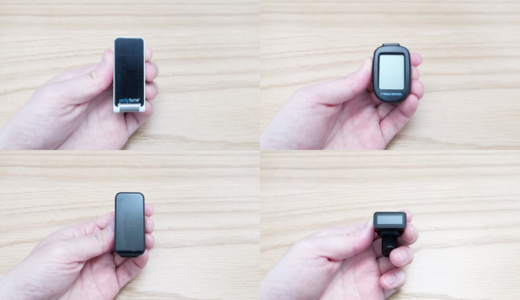 クリップチューナーのおすすめ【初心者用から高精度モデルまで】
クリップチューナーのおすすめ【初心者用から高精度モデルまで】 おすすめ記事
 エレキギターとPCを接続する方法【オーディオインターフェースを使う】
エレキギターとPCを接続する方法【オーディオインターフェースを使う】  YouTubeにアップする弾いてみた動画の作り方
YouTubeにアップする弾いてみた動画の作り方  自宅でエレキギターの録音をする方法まとめ【アマチュア向け】
自宅でエレキギターの録音をする方法まとめ【アマチュア向け】  マルチエフェクターでエレキギターを録音する手順【解説】
マルチエフェクターでエレキギターを録音する手順【解説】  iPadとギターを接続してシミュレータアプリを使う方法
iPadとギターを接続してシミュレータアプリを使う方法